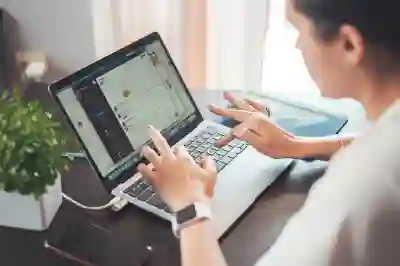[같이 보면 도움 되는 포스트]
컴퓨터를 사용할 때, ‘컴퓨터 이름’과 ‘사용자 이름’은 각각 다른 역할을 합니다. 컴퓨터 이름은 네트워크에서 장치를 식별하는 데 사용되며, 사용자 이름은 특정 계정의 소유자를 나타냅니다. 이 두 가지 이름을 변경하는 과정이 다르기 때문에 각각의 방법과 이유를 이해하는 것이 중요합니다. 컴퓨터와 사용자 계정을 효과적으로 관리하기 위해서는 이들 명칭의 차이를 명확히 알고 있어야 합니다. 아래 글에서 자세하게 알아봅시다.
컴퓨터 이름 변경하기
컴퓨터 이름의 중요성 이해하기
컴퓨터 이름은 네트워크 상에서 장치를 식별하는 데 필수적인 요소입니다. 여러 대의 컴퓨터가 연결된 환경에서는 각 컴퓨터를 구분할 수 있는 고유한 이름이 필요합니다. 예를 들어, 회사에서 여러 대의 컴퓨터를 운영하고 있다면 각각의 컴퓨터에 특정한 이름을 부여함으로써 IT 관리자가 쉽게 관리할 수 있습니다. 또한, 네트워크 공유 폴더나 프린터와 같은 자원에 접근할 때에도 해당 컴퓨터 이름이 사용되기 때문에, 적절한 이름 설정이 매우 중요합니다.
윈도우에서 컴퓨터 이름 변경하기
윈도우 운영체제에서 컴퓨터 이름을 변경하는 방법은 간단합니다. 먼저 ‘시작’ 메뉴를 클릭하고 ‘설정’ 아이콘을 선택한 후 ‘시스템’으로 이동합니다. 그 다음 ‘정보’ 탭을 클릭하면 현재 사용 중인 컴퓨터의 정보가 나타납니다. 여기서 ‘이 PC의 이름 바꾸기’ 버튼을 클릭하면 새로운 컴퓨터 이름을 입력할 수 있는 창이 열립니다. 원하는 이름을 입력한 후 ‘확인’ 버튼을 누르면 변경 사항이 적용됩니다. 마지막으로 시스템 재부팅이 필요할 수 있으니 이 점 유의해야 합니다.
맥OS에서 컴퓨터 이름 변경하기
맥OS에서도 간단하게 컴퓨터 이름을 변경할 수 있습니다. 우선 ‘시스템 환경설정’을 열고 ‘공유’ 옵션으로 들어갑니다. 여기서 상단에 위치한 ‘컴퓨터 이름’ 필드에 새로 설정하고자 하는 이름을 입력하면 됩니다. 입력 후에는 자동으로 저장되므로 별도의 확인 과정은 필요하지 않습니다. 이렇게 한 번 설정해 두면 블루투스 연결이나 파일 공유 시에도 해당 이름으로 인식되어 편리합니다.
사용자 계정 이름 변경하기
사용자 계정의 역할 이해하기
사용자 계정은 각 개인 사용자에게 할당된 식별자로, 로그인 시 필요한 정보입니다. 이는 특정 개인에게만 접근 권한이 주어지며, 각 계정마다 개별적인 설정과 데이터가 저장됩니다. 따라서 사용자 계정을 통해 다른 사람들과 구분되는 개인화된 경험을 제공받게 되며, 보안 측면에서도 중요한 역할을 합니다.
윈도우에서 사용자 계정 변경하기
윈도우에서 사용자 계정을 변경하려면 먼저 ‘제어판’에 접근해야 합니다. 제어판 내에서는 ‘사용자 계정’ 항목으로 이동하여 현재 활성화된 사용자 목록을 확인할 수 있습니다. 여기서 원하는 계정을 선택하고 ‘계정 정보 변경’ 옵션을 클릭하면 새로운 사용자명을 설정할 수 있는 화면이 나타납니다. 수정 후에는 반드시 확인 버튼을 눌러야 하며, 이때 비밀번호 입력이 요구될 수도 있습니다.
맥OS에서 사용자 계정 변경하기
맥OS에서는 사용자의 전체 정보를 수정하는 방법이 조금 다릅니다. 먼저 ‘시스템 환경설정’으로 가서 ‘사용자 및 그룹’ 메뉴를 선택합니다. 여기서는 좌측 패널에 등록된 모든 사용자가 나열되고, 수정하고자 하는 사용자를 선택한 후 하단의 자물쇠 아이콘을 클릭하여 잠금을 해제해야 합니다. 이후 ‘전체 이름’을 수정하여 원하는 사용자명을 입력한 뒤 저장하면 됩니다.
| 구분 | 변경 방법 | 주요 특징 |
|---|---|---|
| 컴퓨터 이름 | 설정 > 시스템 > 정보 > 이 PC의 이름 바꾸기 (윈도우) | 네트워크 식별용 고유명칭 |
| 사용자 이름 | 제어판 > 사용자 계정 (윈도우) | 개인화 및 보안 관련 식별명칭 |
| 시스템 환경설정 > 사용자 및 그룹 (맥OS) | ||
| 시스템 환경설정 > 공유 (맥OS) |
변경 시 유의사항 알아보기
변경 후 시스템 재부팅 필요 여부
변경 작업 후에는 시스템 재부팅 여부가 발생할 수 있습니다. 특히 윈도우에서는 컴퓨터 명칭 변경 시 재부팅 없이는 적용되지 않는 경우가 많습니다. 따라서 사용자는 이러한 점을 미리 인지하고 작업 계획을 세워야 합니다.
네트워크 연결 문제 방지하기
컴퓨터 명칭이나 사용자 정보를 자주 바꾸게 되면 네트워크 연결에 문제가 생길 수도 있습니다. 특히 파일 공유나 프린터 연결 등 다양한 네트워크 서비스가 영향을 받을 수 있으므로 신중하게 진행해야 하며, 전후로 필요한 백업 작업 등을 고려하는 것이 좋습니다.
보안 관점에서 고려해야 할 사항들
특히 사용자 계정을 변경할 경우 보안 관련 요소들이 함께 고려되어야 합니다. 예를 들어, 비밀번호는 반드시 강력하게 유지하며 정기적으로 업데이트 해야 하며, 다중 인증 기능 등을 활용해 추가 보안을 강화하는 것이 좋습니다.
이번 글에서는 컴퓨터와 사용자 계명의 차이를 살펴보고 각각의 변화 방법과 주의점을 상세히 설명하였습니다. 이를 통해 여러분은 보다 효과적으로 자신의 기기를 관리하고 사용할 수 있을 것입니다.
마무리 지어봅시다
이번 글에서는 컴퓨터 이름과 사용자 계정 이름 변경의 중요성과 방법에 대해 설명했습니다. 각 운영체제에서의 구체적인 절차와 주의 사항을 알아보았으며, 이를 통해 네트워크 관리와 보안 측면에서 더욱 효율적으로 기기를 사용할 수 있는 방법을 제시했습니다. 이러한 정보가 여러분의 컴퓨터 사용 경험에 도움이 되기를 바랍니다.
추가로 참고하면 좋은 정보
1. 네트워크 환경에서 컴퓨터 이름 변경 시, 다른 장치와의 연결 상태를 확인하세요.
2. 사용자 계정에 대한 권한 설정은 보안 강화에 필수적입니다.
3. 정기적인 백업은 데이터 손실 방지에 큰 도움이 됩니다.
4. 비밀번호는 주기적으로 변경하여 보안을 유지하세요.
5. 다중 인증 기능을 활성화하여 추가적인 보안을 확보하세요.
요약하여 보기
컴퓨터 이름과 사용자 계정 이름은 각각 네트워크 식별과 개인화된 경험을 제공하는 중요한 요소입니다. 윈도우와 맥OS에서 이름 변경 방법이 다르며, 변경 후에는 시스템 재부팅과 같은 유의사항이 있습니다. 보안 측면에서도 강력한 비밀번호 및 다중 인증 기능 활용이 필요합니다. 이를 통해 보다 안전하고 효율적인 컴퓨터 사용이 가능합니다.
자주 묻는 질문 (FAQ) 📖
Q: 컴퓨터 이름을 변경하면 어떤 영향을 미치나요?
A: 컴퓨터 이름을 변경하면 네트워크에서 다른 장치와의 식별 방식이 바뀝니다. 예를 들어, 파일 공유나 원격 접속 시 새로운 이름으로 인식되며, 이전 이름으로 연결된 설정은 작동하지 않을 수 있습니다.
Q: 사용자 이름을 변경하면 내 데이터에 어떤 영향을 미치나요?
A: 사용자 이름을 변경하면 해당 계정에 연결된 일부 설정이나 경로가 변경될 수 있지만, 일반적으로 데이터 자체는 영향을 받지 않습니다. 그러나 사용자 프로필 폴더의 경로가 변경되므로 프로그램이나 파일 접근에 문제가 생길 수 있습니다.
Q: 컴퓨터 이름과 사용자 이름은 어떻게 다르게 설정하나요?
A: 컴퓨터 이름은 시스템 설정에서 ‘내 PC’ 또는 ‘시스템 정보’에서 변경할 수 있으며, 네트워크 관련 설정에 영향을 미칩니다. 반면 사용자 이름은 ‘계정’ 또는 ‘사용자 계정’ 설정에서 변경할 수 있으며, 주로 로그인 시 사용되며 개인화된 환경에 영향을 줍니다.
[주제가 비슷한 관련 포스트]